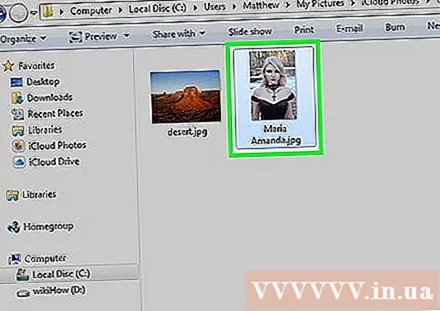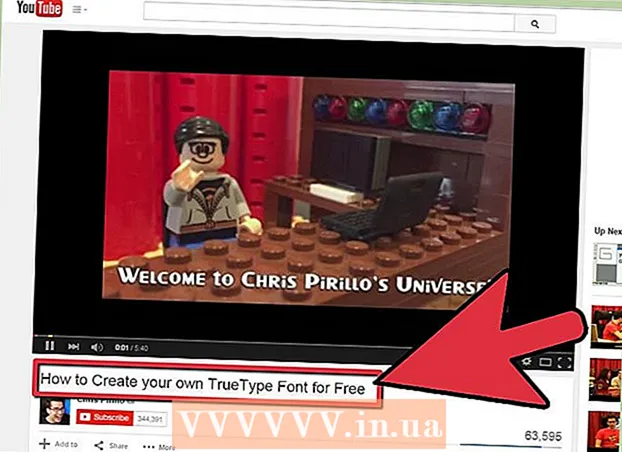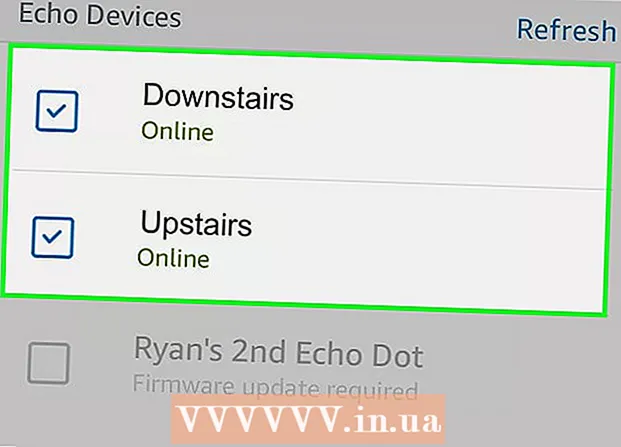Auteur:
Lewis Jackson
Denlaod Vun Der Kreatioun:
7 Mee 2021
Update Datum:
1 Juli 2024
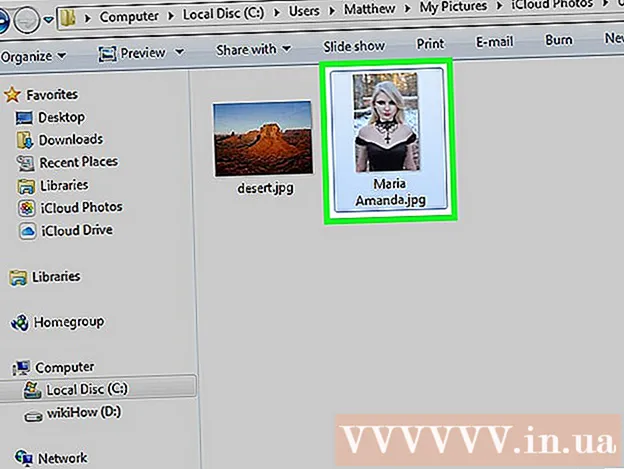
Inhalt
En iCloud Kont erlaabt eis verbonne a synchroniséiert Apple Geräter z'erhalen, awer Dir kënnt och Zougang zu iCloud Inhalt vun engem Windows Computer kréien. Mat der iCloud Websäit oder dem iCloud Utility fir Windows, kënnt Dir op Fotoen op iCloud Photos an aner iCloud Daten vun all Computer zougräifen.
Schrëtt
Method 1 vun 2: Benotzt d'iCloud Websäit
Mellt Iech un. Är Apple ID benotzt. Dir kënnt op iCloud Photo Library vun all Computer zougräifen mat der iCloud Websäit. Gitt sécher datt Dir Iech mam selwechten Apple ID Kont ugemellt hutt deen Dir op der iCloud Photo Library benotzt.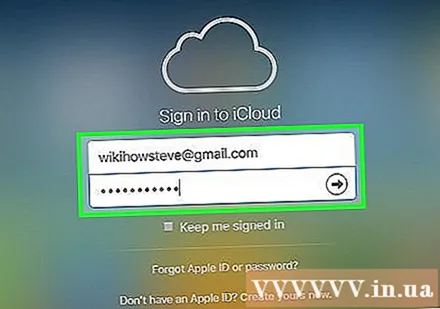

Klickt op d'Optioun "Fotoen". iCloud Photo Bibliothéik gëtt gelueden. Fir d'éischte Kéier musst Dir vläicht eng Zäit laang waarden.
Kuckt Fotoen op iCloud Photo Library. Wann d'Fotoen erofgelueden sinn, kënnt Dir Fotoen vun all iCloud-fähig Geräter fannen. Eng Foto déi Dir just op Ärem Apparat gemaach hutt, erschéngt vläicht net bis den Apparat se eropluet, wat normalerweis e puer Minutten dauert.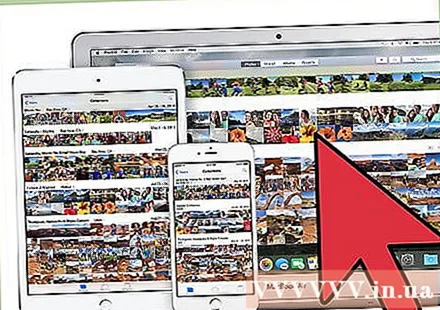
- De Moment Moment weist Är rezent Fotoen, sortéiert nom Datum.
- Den Album Album erlaabt Iech verschidde Sets vu Fotoen ze gesinn.
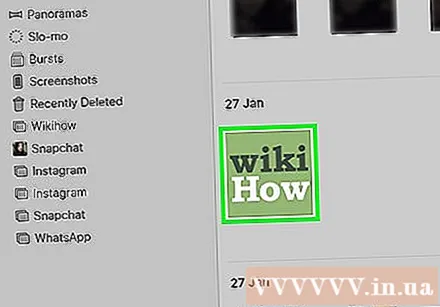
Klickt op e Bild fir se a voller Gréisst ze gesinn. De Browser öffnet d'Foto an Dir kënnt d'Bild an der aktueller Gréisst kucken.- Klickt op d '"<" an ">" Knäppercher fir déi viregt oder déi nächst Foto am Album ze läschen.
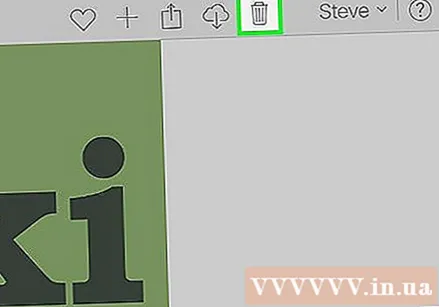
Läscht Fotoen andeems Dir op den Drecksknapp klickt. D'Optioun ass an der oberer rechter Ecke nodeems d'Foto opgeet. Wann Dir d'Foto läscht, gëtt se och vun all synchroniséierten Apparater geläscht.
Klickt op de "Auswielen Fotoen" Knäppchen fir méi Fotoen ze wielen. Dëse Knäppchen ass an der ieweschter lénkser Ecke wann Dir den Album kuckt. Nodeems Dir op "Auswielen Fotoen" klickt, klickt Dir op all Foto déi Dir wielt. Dëst erlaabt Iech verschidde Fotoen zur selwechter Zäit erofzelueden oder ze läschen.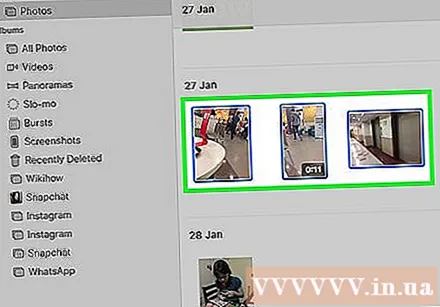
Klickt op "Eroflueden" fir déi gewielte Foto erofzelueden. D'Bild gëtt an de Standarddownloadsverzeechnes vun Ärem Browser erofgelueden, normalerweis "Downloads."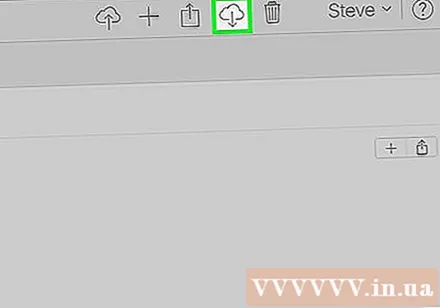
Klickt op de Knäppchen "Läschen" fir déi gewielte Foto ze läschen. D'Foto déi Dir gewielt gëtt vun all synchroniséierten Apparater geläscht.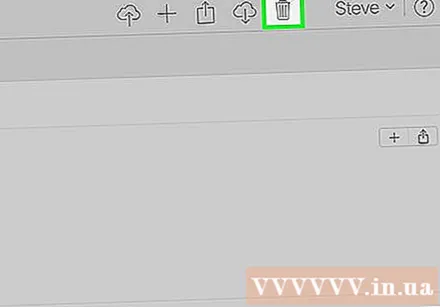
Klickt op de Knäppchen "Add To" fir déi gewielte Foto an den Album bäizefügen. Dir kënnt aus engem vun den existente Alben wielen, oder en neien am Pop-up Menü erstellen.Annonce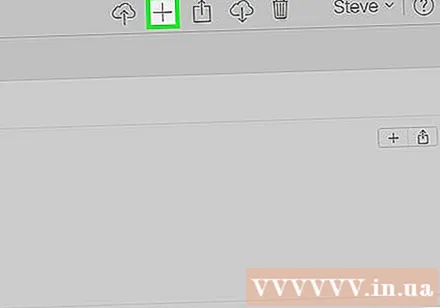
Method 2 vun 2: Benotzt iCloud op Windows
Luet den iCloud Setup Programm fir Windows erof. Andeems Dir iCloud fir Windows Computer installéiert, ginn Är iCloud Fotoen zu engem separaten Dossier op Ärem Computer synchroniséiert. Dëst erlaabt Iech Zougang zu dësen Biller wéi all Dateien op Ärem Computer ze kréien.
- Dir kënnt de Installatiounsprogramm eroflueden op
Féiert d'Installatiounsprogramm an akzeptéiert de Certificat. Nodeems Dir de Certificat gelies hutt an acceptéiert, fänkt iCloud fir Windows un ze installéieren.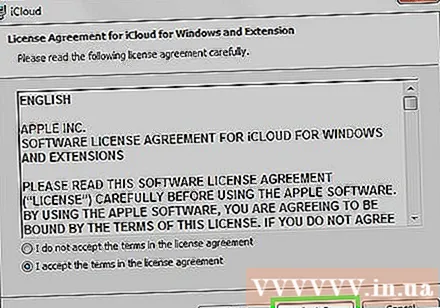
- Den Installateur steet am Standarddownloads-Ordner vun Ärem Browser, normalerweis "Downloads".
Waart bis iCloud fir Windows installéiert ass. Dëse Prozess geschitt normalerweis relativ séier.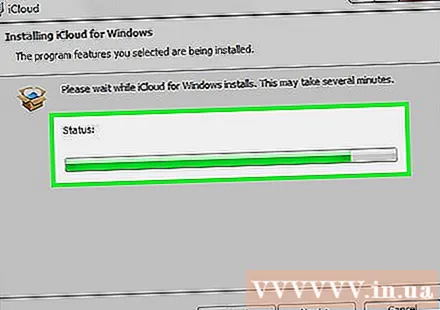
Fuert iCloud fir Windows a mellt Iech op Är Apple ID un. Dir wäert opgefuerdert sinn d'éischte Kéier unzemelle wann Dir de Programm leeft.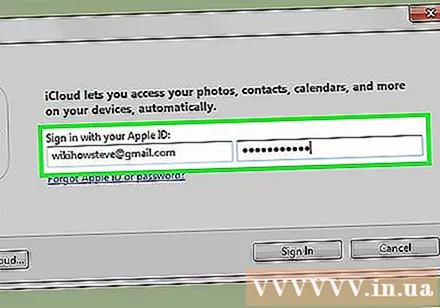
- Dir kënnt séier iCloud fir Windows starten andeems Dir op de Schlëssel dréckt ⊞ Gewënn a gitt "iCloud."
Kuckt d'Këschtchen "Fotoen". iCloud synchroniséiert Är iCloud Photo Bibliothéik mat Ärem Windows Computer andeems en en separaten Dossier fir iCloud Photos erstellt. Dir kënnt einfach Zougang zu Biller op iCoud mam Windows Explorer kréien.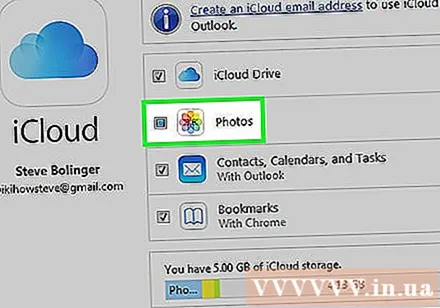
- Dir kënnt d'Këschte fir aner iCloud Inhalter kontrolléieren déi Dir och mat Ärem Windows Computer synchroniséiere wëllt.
Klickt op "Uwenden" fir Är Ännerungen ze späicheren. iCloud kreéiert en iCloud Photos-Ordner op Ärem Computer a fänkt un d'iCloud Photo Library do erofzelueden. Dëse Prozess dauert normalerweis eng laang Zäit wann Är Bibliothéik vill Daten huet.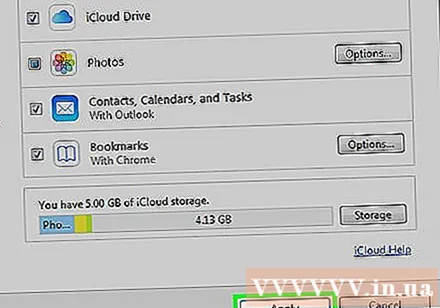
Fannt den Dossier "iCloud Fotoen". Dir kënnt séier Zougang zum iCloud Photos-Ordner mam Windows Explorer (Ofkiirzungskombinatioun ⊞ Gewënn+E). Kuckt no "iCloud Fotoen" an der Favoritesektioun vun der Sidebar, oder an der "Computer" / "Dëse PC" Fënster.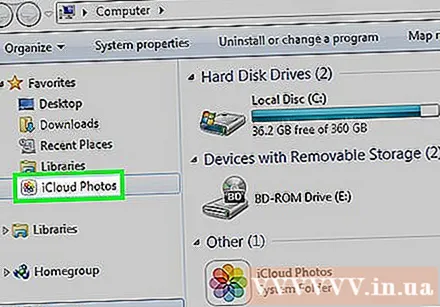
Füügt Fotoen op d'iCloud Photo Library fir ze kucken op aner Apparater. All Fotoen déi Dir an den iCloud Photos-Ordner op Ärem Windows Computer füügt, ginn an d'iCloud Photo Library eropgelueden a kënnen op all iCloud verbonne Geräter zougänglech sinn. Et dauert e puer Minutten ier d'Bild op engem aneren Apparat erschéngt.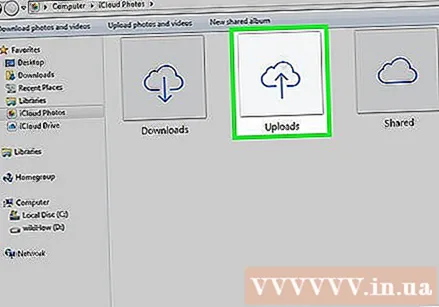
Läscht Fotoen am iCloud Photos-Ordner fir op aneren Apparater ze läschen. All Fotoen déi am "iCloud Photos" Ordner geläscht goufen, ginn och permanent aus der iCloud Photo Library op aneren Apparater geläscht. Annonce